一招教你在2019版wps中设置模板默认首行缩进
相信很多小伙伴在日常办公中都会用到wps,在其中如何才能设置模板默认首行缩进呢?方法很简单,下面小编就来为大家介绍。
具体如下:
1. 首先,打开电脑上的wps。进入后,点击页面上端的“开始”。
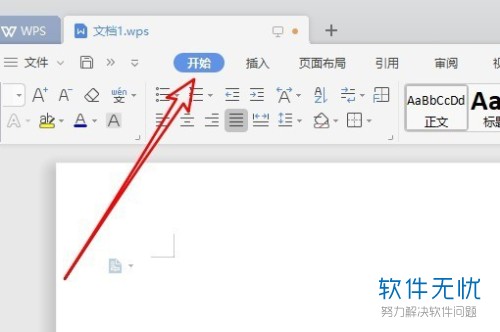
2. 在开始菜单栏中点击下图箭头所指图标:
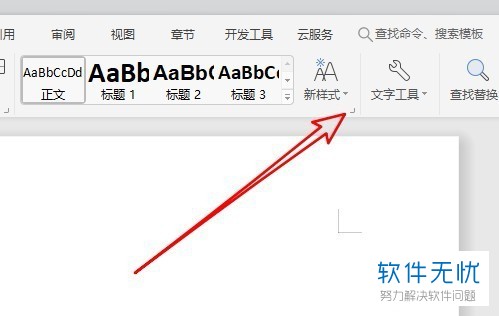
3. 页面右侧弹出下图所示窗口后,点击“新样式”。
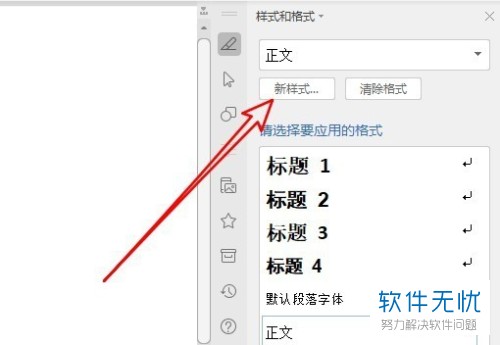
4. 打开新建样式窗口后,点击左下角的“格式”。
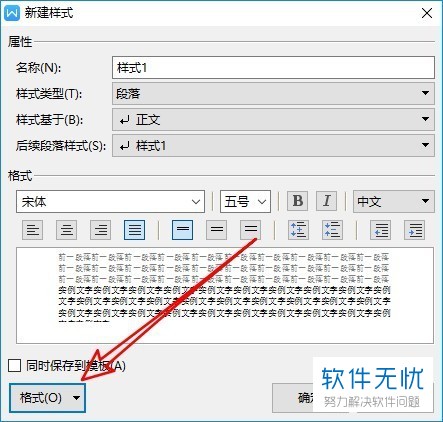
5. 在弹出选项中点击“段落”。
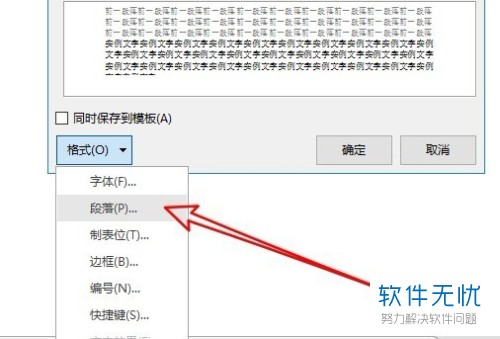
6. 打开段落窗口后,将“特殊格式”设置为“首行缩进”,然后点击“确定”。
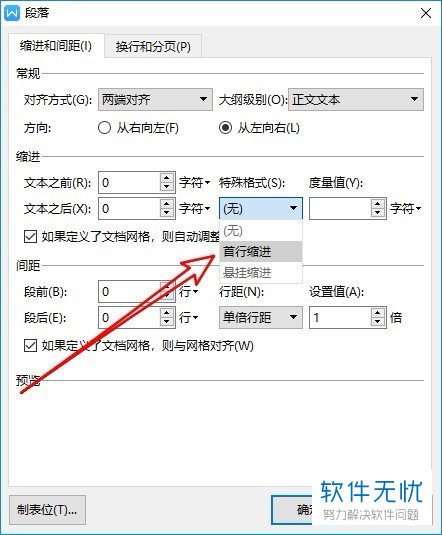
7. 返回新建样式窗口,将左下方的“同时保存到模板”选项勾选,然后点击“确定”即可。
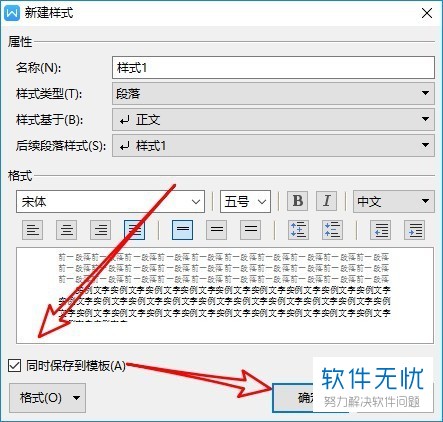
以上就是小编为大家介绍的在2019版wps中设置模板默认首行缩进的方法,希望能帮到你~
分享:
相关推荐
- 【其他】 WPS文字生成图表 04-26
- 【其他】 WPS文字怎么旋转180度 04-26
- 【其他】 WPS文字圆形排列 04-26
- 【其他】 WPS文字颜色快捷键 04-26
- 【其他】 WPS文字阴影效果 04-26
- 【其他】 WPS文字右上角标注【1】 04-26
- 【其他】 WPS文字太长怎么弄两行 04-26
- 【其他】 WPS文字透明度在哪里设置 04-26
- 【其他】 WPS文字图片显示不出来怎么办 04-26
- 【其他】 WPS文字rgb在哪 04-26
本周热门
-
iphone序列号查询官方入口在哪里 2024/04/11
-
输入手机号一键查询快递入口网址大全 2024/04/11
-
oppo云服务平台登录入口 2020/05/18
-
outlook邮箱怎么改密码 2024/01/02
-
mbti官网免费版2024入口 2024/04/11
-
光信号灯不亮是怎么回事 2024/04/15
-
苹果官网序列号查询入口 2023/03/04
-
fishbowl鱼缸测试网址 2024/04/15
本月热门
-
iphone序列号查询官方入口在哪里 2024/04/11
-
输入手机号一键查询快递入口网址大全 2024/04/11
-
oppo云服务平台登录入口 2020/05/18
-
outlook邮箱怎么改密码 2024/01/02
-
mbti官网免费版2024入口 2024/04/11
-
苹果官网序列号查询入口 2023/03/04
-
fishbowl鱼缸测试网址 2024/04/15
-
光信号灯不亮是怎么回事 2024/04/15
-
计算器上各个键的名称及功能介绍大全 2023/02/21
-
正负号±怎么打 2024/01/08











